FindIT Network Probe를 사용하여 평면도 및 디바이스 관리
목표
FindIT Network Probe의 Floor Plan 보기를 사용하면 네트워크 디바이스의 물리적 위치를 추적할 수 있습니다.건물 또는 건물의 각 층에 대한 계획을 업로드하고 각 네트워크 장치를 계획에 배치할 수 있습니다.따라서 유지 관리가 필요한 경우 디바이스를 쉽게 찾을 수 있습니다.
Floor Plan(평면도)은 Topology Map(토폴로지 맵)과 유사하며, Floor Plan(평면도)에 배치된 디바이스는 Topology Map(토폴로지 맵)의 디바이스와 동일한 방식으로 작동할 수 있습니다.
이 문서에서는 FindIT Network Probe에서 평면도를 관리하고 위치에 따라 네트워크 디바이스를 배치하는 방법에 대한 지침을 제공합니다.
FindIT Network Probe를 사용하여 평면도 관리
신규 평면도 생성
1단계. FindIT Network Probe의 Administration GUI에 로그인합니다.

2단계. 검색 >평면도를 선택합니다.

3단계. 새 건물 필드에 층이 있는 건물의 이름을 입력합니다.

참고:이 예제에서는 Office가 건물 이름으로 사용됩니다.
4단계. 저장을 클릭합니다.
5단계. 평면도가 포함된 이미지 파일을 새 층의 대상 영역으로 끌어다 놓습니다.지원되는 이미지 형식은 .png, .gif 및 .jpg입니다.최대 이미지 크기는 최대 500KB입니다.
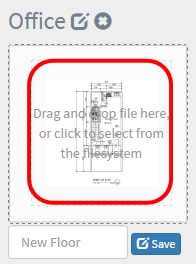
참고:또는 대상 영역을 클릭하여 컴퓨터에서 이미지를 업로드할 수 있습니다.
6단계. 새 층 필드에 층 이름을 입력합니다.
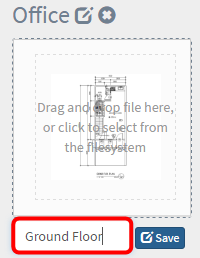
참고:이 예에서는 바닥 이름으로 Ground Floor가 사용됩니다.
7단계. 저장을 클릭합니다.
8단계. 네트워크 디바이스가 있는 각 층에 대해 6~7단계를 반복합니다.
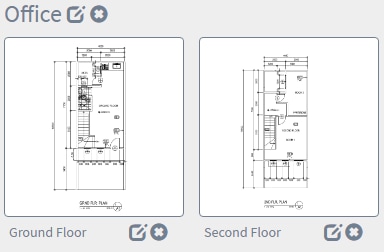
9단계. 각 건물에 대해 3~8단계를 반복합니다.
이제 새 건물과 평면도를 만들었어야 합니다.
평면도 편집
1단계. 검색 > 평면도를 선택합니다.

2단계. 이름 옆에 있는 편집 버튼을 클릭하여 이름을 편집합니다.
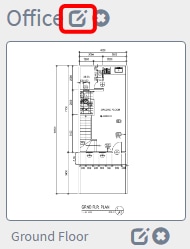
3단계. 건물 이름 필드에 새 건물 이름을 입력합니다.
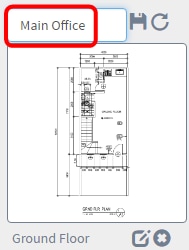
4단계. 저장 버튼을 클릭합니다.
5단계. 이름을 수정하려면 층 이름 옆에 있는 Edit 버튼을 클릭합니다.
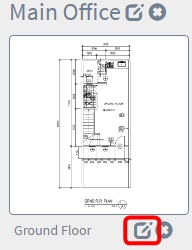
6단계. 층 이름 필드에 새 층 이름을 입력합니다.
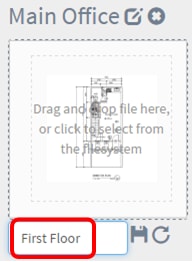
7단계. 저장 버튼을 클릭합니다.
이제 평면도에 변경 사항을 저장했어야 합니다.
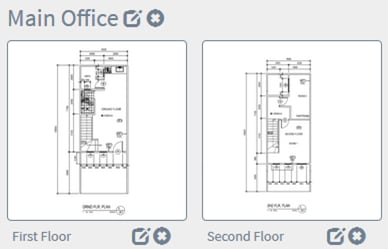
평면도 제거
1단계. 검색 > 평면도를 선택합니다.

2단계. 평면도를 삭제하려면 제거할 평면도 이름 옆에 있는 삭제 아이콘을 클릭합니다.
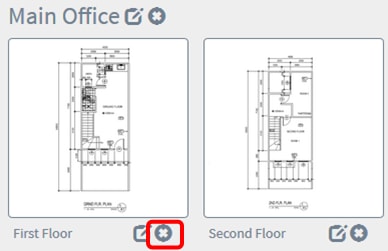
3단계. 계속하려면 확인을 클릭합니다.
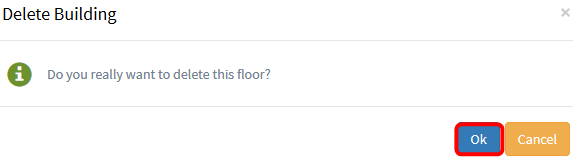
4단계. 건물을 삭제하려면 제거할 건물 이름 옆에 있는 삭제 아이콘을 클릭합니다.
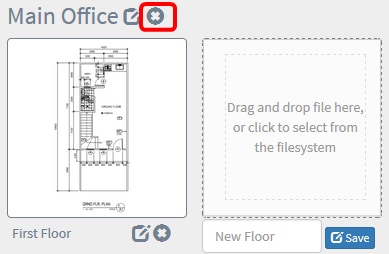
5단계. 계속하려면 확인을 클릭합니다.
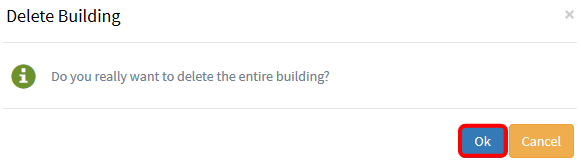
이제 평면도를 지웠어야 합니다.
플랜의 디바이스 관리
사이트의 평면도를 관리하고 네트워크 디바이스를 배치하여 디바이스의 위치를 문서화할 수 있습니다.다음 단계는 이 프로세스를 안내합니다.
평면도에 네트워크 디바이스 추가
1단계. Discovery(검색) 작업 창에서 Floor Plan(평면도)을 클릭합니다.

2단계. 평면도를 클릭합니다.
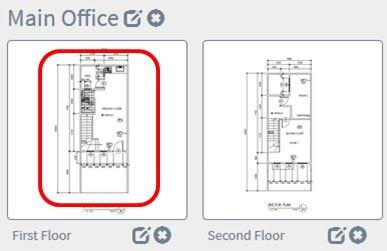
참고:이 예에서는 본사의 1층이 선택됩니다.
3단계. 장치를 평면도에 배치하려면 화면 하단의 검색 상자에 디바이스 이름 또는 IP 주소를 입력합니다.입력하면 일치하는 디바이스가 표시됩니다.회색으로 표시된 디바이스 아이콘은 플랜에 이미 배치된 디바이스를 나타냅니다.
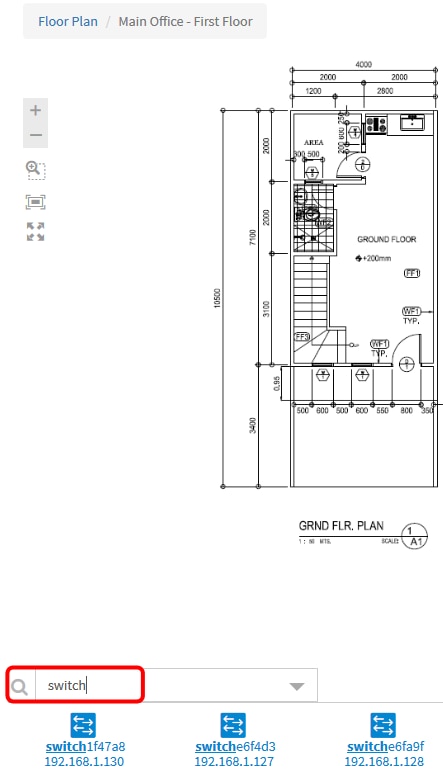
참고:이 예에서는 스위치를 사용하여 검색합니다.
4단계. 디바이스를 클릭하여 평면도에 추가합니다.
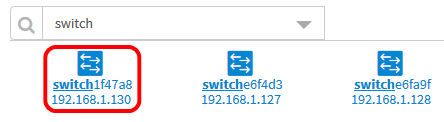
참고:이 예에서는 switch1f47a8이 선택됩니다.
선택한 디바이스가 평면도에 표시됩니다.
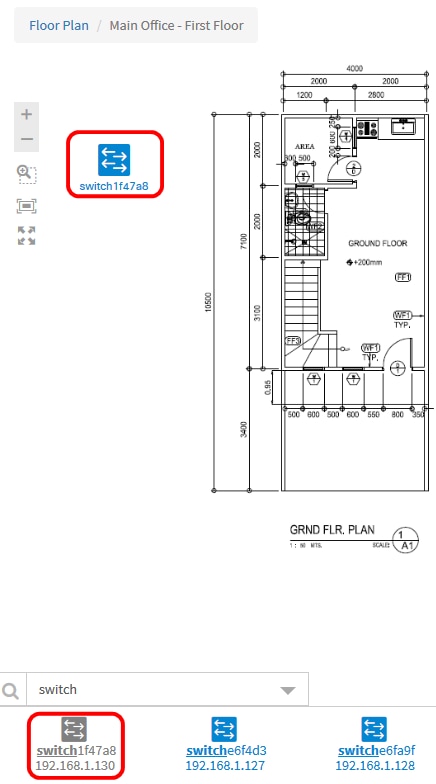
이제 평면도에 네트워크 디바이스를 추가해야 합니다.
평면도에 네트워크 디바이스 배치
1단계. 검색 >평면도를 선택한 다음 평면도를 클릭합니다.

참고:이 예에서는 본사의 1층이 선택됩니다.
2단계. 디바이스를 클릭하여 평면도에 추가합니다.
중요:이미 다른 평면도에 배치된 장치를 선택하면 장치가 제거되어 이 장치에 추가됩니다.
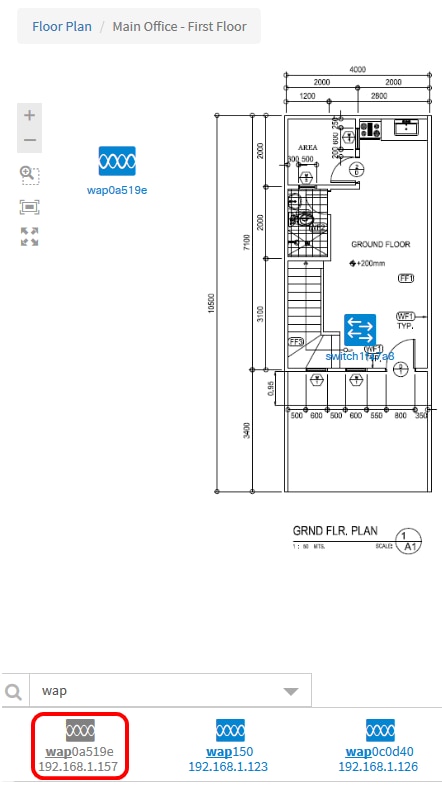
3단계. 장치를 클릭하고 드래그하여 평면도에서 원하는 위치로 이동합니다.
4단계. 2단계와 3단계를 반복하여 모든 디바이스가 평면도에 추가됩니다.
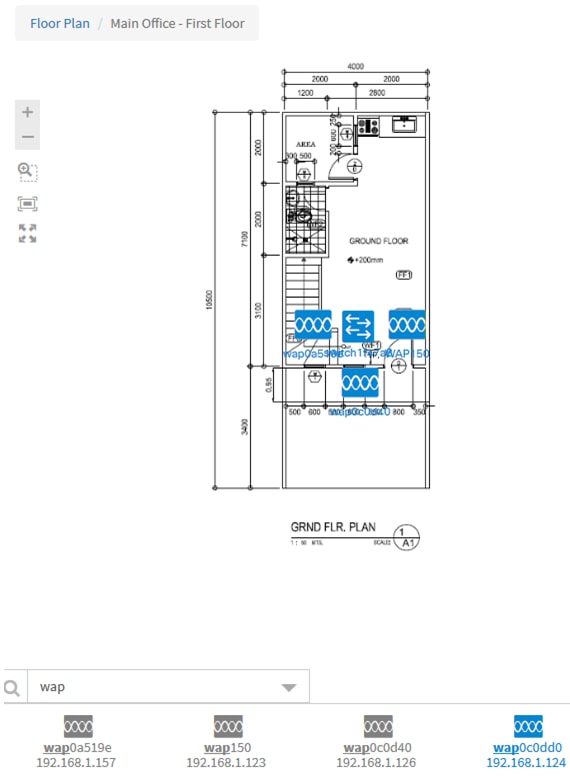
이제 평면도에 네트워크 디바이스를 배치해야 합니다.
플랜에서 디바이스 제거
1단계. Discovery(검색) > Floor Plan(바닥 계획)을 선택한 다음 평면도를 클릭합니다.

참고:이 예에서는 1층이 선택됩니다.
2단계. 제거할 디바이스를 클릭합니다.
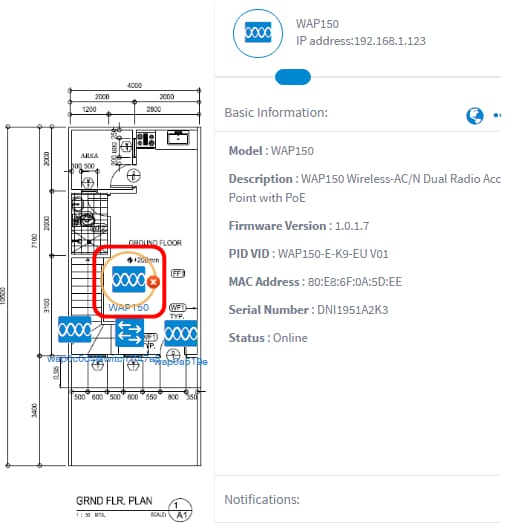
참고:이 예에서는 WAP150이 선택됩니다.
3단계. Delete(삭제) 버튼을 클릭하여 평면도에서 디바이스를 제거합니다.
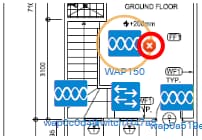
이제 플로어 플랜에서 디바이스를 제거해야 합니다.
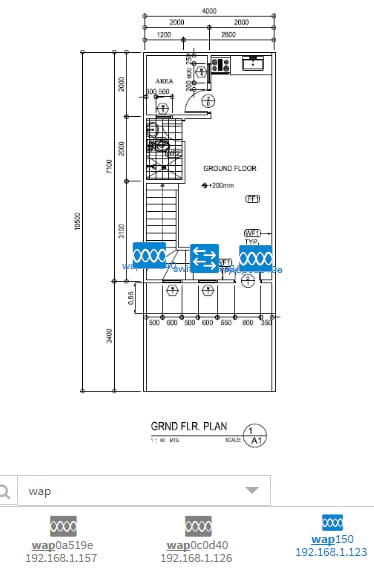
 피드백
피드백